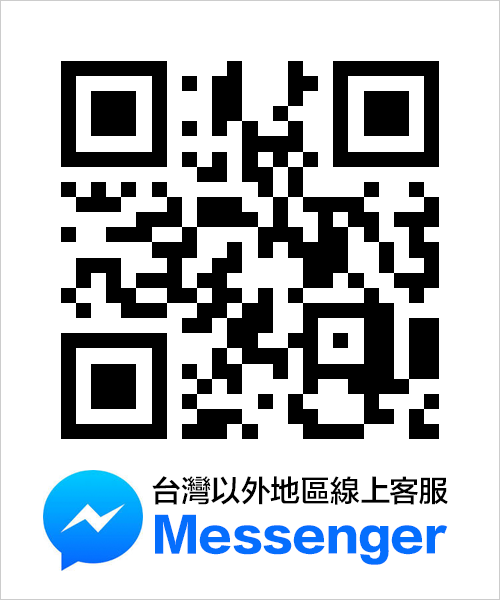您的購物車內沒有商品!
Bigjpg 透過 Ai 無損放大圖片
Bigjpg
透過 Ai 無損放大圖片
除了Photoshop內建2.0保留細節放大功能,還有一種新的技術透過AI演算的方式,填補放大的細節,這個AI可不是Adobe Illustrator 那個AI喔!
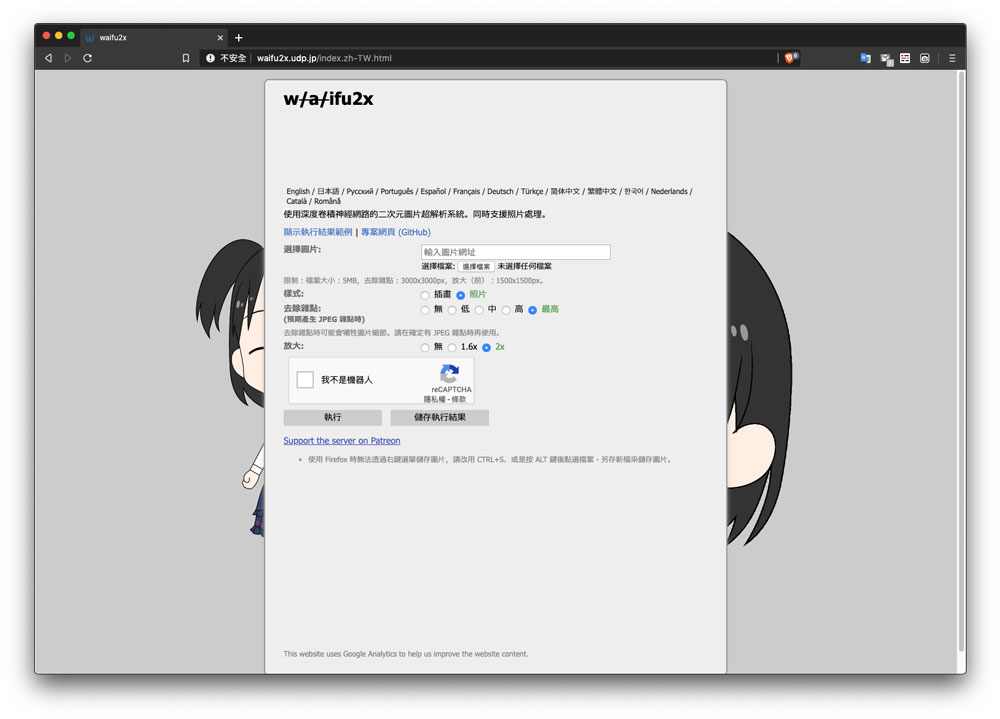
使用最新人工智慧深度學習技術——深度卷積神經網絡(Deep Convolutional Neural Networks, based on waifu2x)。它會將噪點和鋸齒的部分進行補充,實現圖片的無損放大。不過很可惜的是這個專案只能放大200%,而且比較適合動漫、插畫圖片的放大幾乎可以說是完美的。將小圖片放大後,無論是色彩、細節、邊緣,效果都很出色。

使用其他的放大方法如Phtoshop或PhotoZoom,放大的圖片後依然有明顯的模糊感,邊緣的重影以及噪點。另外一套軟體Bigjpg,是透過神經網絡,針對放大圖片的線條、顏色、網點等特點,做特殊的算法調整,所以放大效果非常出色,色彩保留較好,圖片邊緣也不會有毛刺和重影。更重要的是,影響畫質的噪點基本在放大的圖片上看不出來。
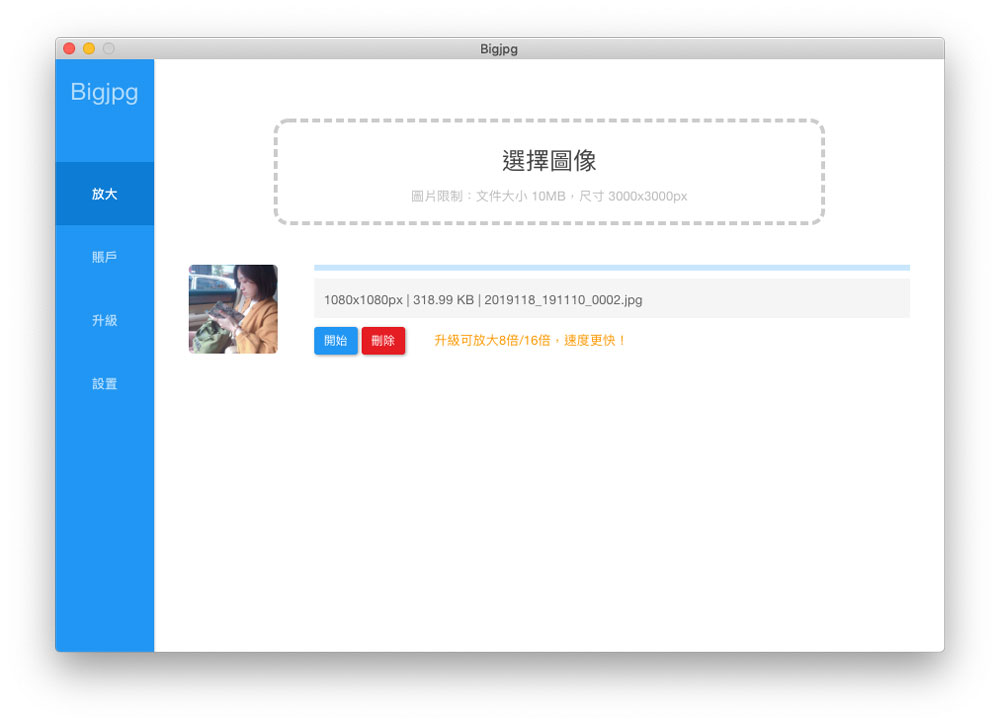
Bigjpg可以透過瀏覽器直接上傳運算,也可以下載Mac或是Windows的軟體,不過其實還是經過背景上傳到Web,操作功能也都一樣
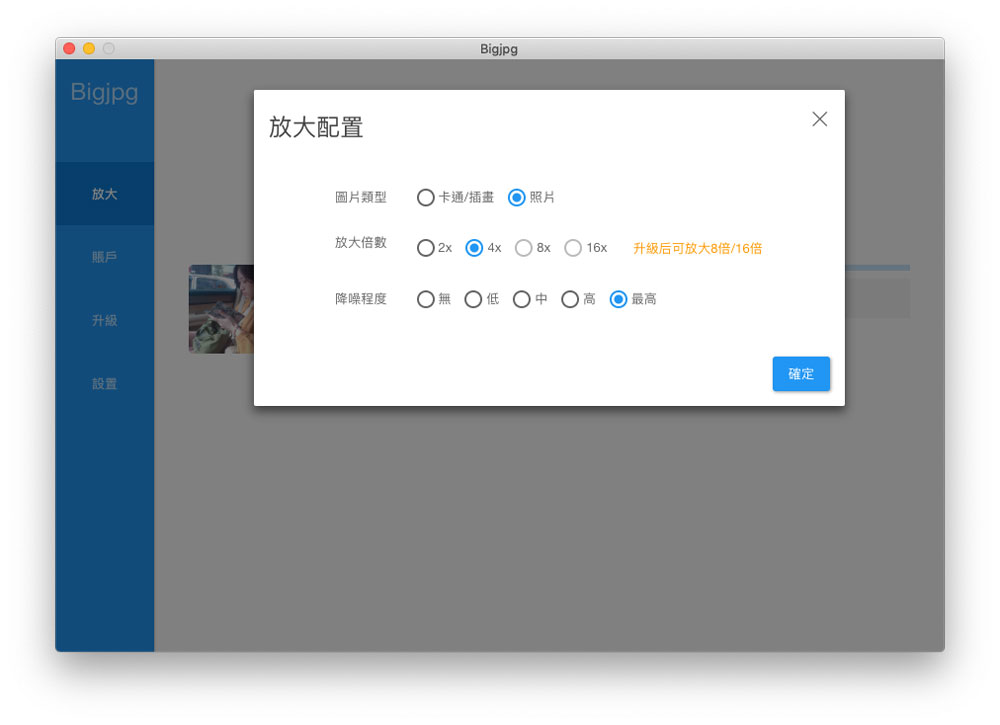
免費版最高只能放大四倍,可以將1080x1080px放大4320x4320px,相當於36.58x36.58cm的印刷尺寸,如果需要更大的尺寸可以透過付費升級
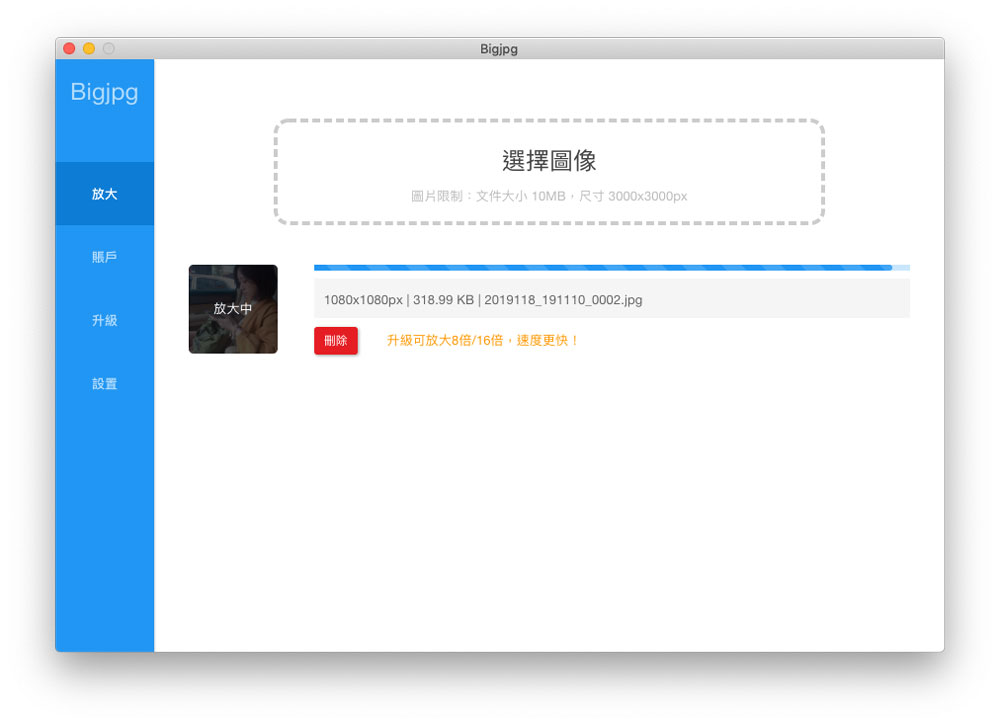
實際上傳比較,使用軟體的速度稍微比用瀏覽器上傳快一些,不過還是比Photoshop慢很多
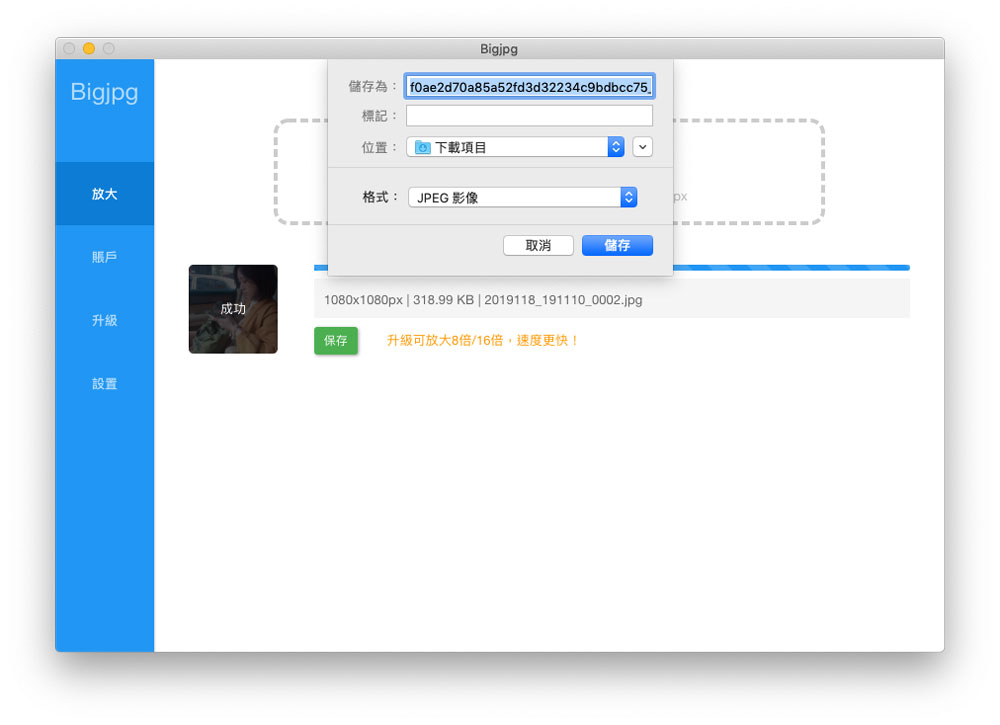
運算完成就可以把圖片下載下來

這是經由Photoshop直接放大四倍的效果,圖片出現很嚴重的躁點

這是使用Photoshop內建保留細節2.0放大四倍,減少雜訊開到最大的效果,皮膚比較光滑粉嫩,但是頭髮的細節就不見了